因显卡辅助电路短路导致无法开机的故障分析
排查电脑无法开机的故障方法教程

排查电脑无法开机的故障方法教程电脑或者手机不能开机故障相信很多用户都遇到过,原因也有很多,我们需要从硬件和软件方面考虑,开不了机,工作不能开展;游戏途中突然黑屏坑了队友;高清片源下载到一半就和你再见。
这些情况我们在日常生活中难免会碰到故障。
台式电脑开不了机怎么办?六个秒招教你排查电脑无法开机的故障所在相信有很多小白玩家发现了主机不亮,周围又没有会维修电脑的朋友,第一时间就想到了把自己的爱机拿去电脑城去让商家检查,殊不知有很多无良的JS会告知你主板坏了、显卡坏了、内存有问题等等原有让你去更换配件,但其实很多情况下并不是你硬件除了问题,尤其是主机中的CPU,出现问题的几率和中彩票差不多,如果你学会了文中的几招,或许会让你省下很多没必要的花销。
一、开机无反应不一定是主板坏了一般大部分主板接通电源后,就算没有开机,主板上面的指示灯也会亮起,如果没有亮起,首先查一查是否为电源连接或者是电源自身的问题。
尤其是主板24Pin接口以及CPU供电线接口,一定要插牢固。
短接电源检测电源是否损坏短接电源无需通过主板开机就能让电源运转,这同时能够检测一台电源是否正常运行。
方法很简单,只需将24Pin接口上的绿线口和任意一个黑线口短接就可以。
如果不能运转(风扇不转)就是证明是电源的问题了。
二、主板亮灯但却无法开机有一种情况是主板灯亮,说明电源有输出,但是还是无法启动,这个需要排查的东西比较多,但首先没有进入主板开机自检,有可能是开关键以及BIOS的问题。
I/O区及主板跳线机箱的I/O区域位于顶板的前端,方便了用户的操作。
机箱的I/O区域拥有开机/重启按键都通过跳线与主板连接。
主板的跳线针脚对于小白来说连接是比较困难的,连错了就会造成主机不能开机。
首先可以检查跳线连接是否正确。
尤其是power sw线一定要连接正确。
主板短接跳线接好后仍然无法启动,可使用改锥等工具短接启动针脚。
如果能启动证明可能是跳线开关有问题,更换即可。
电脑无法开机、黑屏的故障排解

电脑无法开机、黑屏的故障排解很多时候我们会遇到按动计算机POWER键后,计算机无法启动,没有任何开机自检或进入操作系统的现象,常常使用户无法处理和影响正常使用。
在此我们对常见的故障现象、分析和解决方法做简单分析,希望对遇到此类问题的用户有所帮助。
按动POWER键后无任何反映故障现象:开机后屏幕没有任何显示,没有听到主板喇叭的“滴”声。
故障分析:主板COMS芯片内部BIOS数据被CIH病毒或静电等问题损坏损坏,无法读取,系统启动无法完成自检,所以无法启动。
已知解决方法:联系主板厂商更换新的COMS芯片或者找主板厂商提供的BIOS 文件使用烧录器写入。
故障现象:按动POWER键后,光驱灯闪烁,主板电源提示灯亮,电源正常,但是屏幕无显示,没有“滴”声。
故障分析:CUP损坏后会出现此现象,BIOS在自检过程中首先对CPU检查,CPU损坏无法通过自检,计算机无法启动。
已知解决方法:检查CPU是否安装正确,检查CPU核心是否损坏,使用替换法检查CPU是否损坏,如果CPU损坏,更换CPU。
故障现象:开机无任何显示,也无提示,主板电源正常,CUP正常,风扇正常,但屏幕无显示。
也无自检通过的“滴”声。
故障分析:计算机在使用3年以上后,为BIOS设置供电的电池电压逐渐降低,无法保存数据,在某些使用早期芯片组的主板会出现无法完成自检的现象,主板本身硬件并没有问题。
已知解决方法:购买CR2032的锂电池,更换主板上现有电池就可以正常完成自检,然后重新设置BIOS参数。
故障现象:按下POWER键后,计算机马上自动关闭或无任何反应。
故障分析:某些主板厂商为了保护CPU不在散热装置的情况下,导致CPU烧毁的情况发生,在没有安装CPU风扇或者没有与主板CFAN接口连接CPU风扇电源线,或者将CPU风扇连接到SFAN(系统风扇的接口上)的时候,将无法开机。
已知解决方法:正确连接CPU风扇与主板的电源接口,并确认连接在了CPU 旁边的CFAN的三芯专用CPU风扇接口上。
主板通电但不能启动怎么回事

主板通电但不能启动怎么回事主板通电但不能启动的原因及解决:1、电源开关故障当电源开关按键因为老化不能复位时或机箱前面板因为变形导致电源开关按钮按下后不能及时复位,使用开关始终处于接通状态,这时就会出现按下电源开关后,主机加电开始启动,但过4秒后自动关机。
如果是电源开关的相关线路出现短接时,当我们接通主机电源的插头时,主机就会加电启动,4秒后自动关机。
检查方法为开机后拔掉与主板pw_on接口相连的面板开关,直接用小螺丝刀短接跳线,观察主机是否还出现4秒关机故障。
如果故障消失,就可以断定开关电路存在问题。
2、reset开关或跳线被短路尽管此类故障出现的机会不多,但是随着电脑使用时间的增加,reset键使用的非自锁按钮开关会因为弹性失效而出现按下后不能弹起,造成始终接通状态;或者因为机箱前面板上的按钮安装不到位或变形,导致reset开关按钮按下后不能及时复位,长时间处于接通状态;再就是因为我们检修过程中,拉动,拔插时无意中造成reset线路短接。
这时,当我们按下电源开关后,因为主板始终处于复位状态,尽管市电已经接通,cpu风扇和电源风扇,显卡风扇,主板风扇都开始工作,但主机没有任何启动迹像。
如果我们有debug卡插入pci插槽时,我们就会立即发现复位灯始终显亮,就可以马上判断reset相关电源存在短接现象。
3、内存有故障内存某芯片或阻容出现故障时,有时会出现开机后主机能够加电,但没有正常启动的“嘀”声,也无内存报警声,长时间不能启动。
再一种情况就是如果cmos设置时内存的频率或相关参数设置错误时,也会出现加电主机能够加电,但就是不启动也无报警声的现象。
故障排除:对于此类故障我们可以先拔下内存再开机,如果主机内存报警,说明cpu和主机基本正常。
再试着清除cmos设置后看故障能否解决,如果故障排除说明故障原因是由于cmos中内存参数设置错误造成的;如果还不行,我们就需要使用替换法,一般都可以排除内存故障。
显卡点不亮维修教程

显卡点不亮维修教程显卡无法正常启动的原因可能有很多,例如电源供应不足、驱动程序问题、硬件损坏等。
以下是一份500字的显卡点不亮维修教程:首先,检查电源连接是否正常。
确保显卡的电源供应接口与电源连接器完全插入,并且电源线没有损坏。
同时,检查电源线是否连接到了电源插座并通电。
其次,确保显卡与主板连接正常。
打开电脑主机,检查显卡是否牢固地插在PCI-E插槽上,并且金手指接触良好。
如果发现有尘土或污渍,可用棉签轻轻擦拭。
如果以上两点都没有问题,那可能是驱动程序的问题。
首先,进入安全模式重新安装显卡驱动。
按下电源键启动电脑,连续按下F8键直到出现高级启动选项。
选择“安全模式”并按回车键进入。
在安全模式下,打开设备管理器,找到“显卡”选项,右键点击,选择“卸载设备驱动程序”。
然后,重新启动电脑,并安装最新的显卡驱动程序。
如果驱动程序的重新安装没有解决问题,那可能是硬件损坏。
这时需要更换显卡。
首先,关闭电脑并断开电源连接。
拆下显卡并检查显卡上是否有烧焦或膨胀的元件。
如果有,那可能是显卡已经损坏,需要更换。
购买新的显卡并按照之前的步骤正确安装。
最后,重新启动电脑并测试显卡是否正常工作。
如果仍然无法点亮,那可能是其他硬件问题引起的,可能需要进一步检查或请专业人士帮助解决。
总之,显卡无法点亮是一个常见的问题,但解决起来相对简单。
首先,检查电源连接是否正常,然后确保显卡与主板连接正常,接着尝试重新安装显卡驱动程序,最后检查显卡是否损坏并需要更换。
希望这份500字的显卡点不亮维修教程能够帮助到你。
电脑突然开不了机的原因与解决办法

电脑突然开不了机的原因与解决办法电脑突然开不了机的原因与解决办法电脑开不了机怎么办?相信很多电脑用户都遇到过这个问题。
作为电脑普遍容易出现的一个问题,导致的原因自然有很多。
下面是小编为大家整理的电脑突然开不了机的原因与解决办法,仅供参考,欢迎大家阅读。
电脑突然开不了机的原因与解决办法一、按开机键没有反应1、主板跳线安插错误出现此类问题,应该是新电脑或者给电脑清理灰尘后,动过跳线导致的,应先检查主板跳线处接口是否安插正确,如果实在拿不准就全部拔掉,用金属物短接“Power”的两根针脚,如果能够正常开机,那么首先排除的就是核心硬件的问题。
主板跳线的安装一直困扰着很多DIY用户,很多细小的跳线非常嘈杂而且一不小心就会装错,而目前市售主板产品的跳线针脚下方都标注了安装标识,对照英文相应插入即可解决问题。
2、电源开关未开/电源故障其次,如果在主板跳线安装检查无误,且机箱开关按键无故障的情况下,则应检查电源输入处的开关是否打开,如果排插、PC电源保持开启,且跳线和开关完全无误的情况下仍不能开机,那么即可初步判定是电源的损坏或故障。
在没有其它电源可替换的情况下。
此时我们应该拔掉电源所有输出插头,保持输入供电后短接绿色以及黑色线,尝试打开开关查看电源风扇是否转动且运行,如果不能,就可以判定PC电源损坏了。
3、机箱开机按键故障此类问题比较好排查,当成功短接“POWERSW”针脚并且能够正常开机;且开机跳线安插正确的情况下,仍然无法开机的,那么就请查看机箱开机按键是否有故障,比较简单的方法是将“RESETSW”跳线安插到“POWERSW”针脚中,如果能够正常开机即可判定机箱开机按键故障。
二、开机后无限重启点不亮电脑开机后无法点亮显示器,并且无限重启的情况一般出现在使用过几年的老主机中,但在新电脑首次开机时也会出现此类问题,此时要对核心硬件进行系统化的排查了,具体问题有以下三点:1、CPU过热CPU使用年限较长后,CPU上盖和散热器之间的导热硅脂已经烤干,将会严重影响散热效率,重则导致主机无限重启无法开机,此时应清理CPU散热器以及机箱内部灰尘,补加硅脂后再次尝试开机,平稳运行一段时间看看。
电脑无法开机的常见故障有哪些
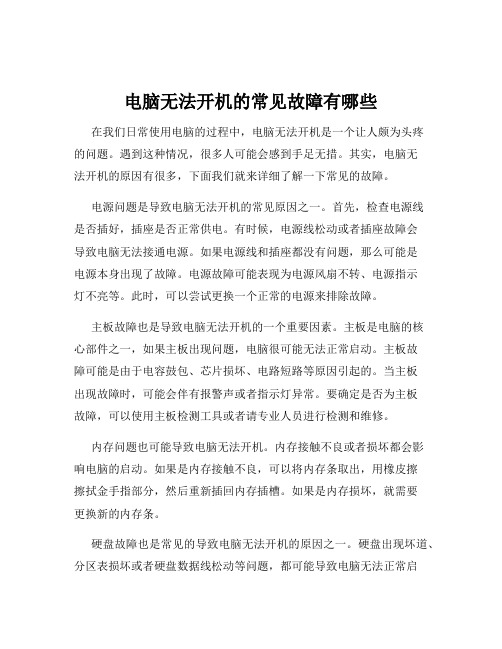
电脑无法开机的常见故障有哪些在我们日常使用电脑的过程中,电脑无法开机是一个让人颇为头疼的问题。
遇到这种情况,很多人可能会感到手足无措。
其实,电脑无法开机的原因有很多,下面我们就来详细了解一下常见的故障。
电源问题是导致电脑无法开机的常见原因之一。
首先,检查电源线是否插好,插座是否正常供电。
有时候,电源线松动或者插座故障会导致电脑无法接通电源。
如果电源线和插座都没有问题,那么可能是电源本身出现了故障。
电源故障可能表现为电源风扇不转、电源指示灯不亮等。
此时,可以尝试更换一个正常的电源来排除故障。
主板故障也是导致电脑无法开机的一个重要因素。
主板是电脑的核心部件之一,如果主板出现问题,电脑很可能无法正常启动。
主板故障可能是由于电容鼓包、芯片损坏、电路短路等原因引起的。
当主板出现故障时,可能会伴有报警声或者指示灯异常。
要确定是否为主板故障,可以使用主板检测工具或者请专业人员进行检测和维修。
内存问题也可能导致电脑无法开机。
内存接触不良或者损坏都会影响电脑的启动。
如果是内存接触不良,可以将内存条取出,用橡皮擦擦拭金手指部分,然后重新插回内存插槽。
如果是内存损坏,就需要更换新的内存条。
硬盘故障也是常见的导致电脑无法开机的原因之一。
硬盘出现坏道、分区表损坏或者硬盘数据线松动等问题,都可能导致电脑无法正常启动。
如果硬盘出现故障,可能会在开机时出现提示信息或者无法检测到硬盘。
可以通过检查硬盘数据线的连接、使用硬盘检测工具来确定是否为硬盘故障。
CPU 故障也会导致电脑无法开机。
CPU 过热、损坏或者安装不当都可能引起开机问题。
如果 CPU 过热,电脑可能会自动关机或者无法启动。
此时,需要检查CPU 风扇是否正常运转,清理散热器上的灰尘。
如果 CPU 损坏,就需要更换新的 CPU。
显卡故障也可能导致电脑无法开机。
如果是独立显卡,显卡接触不良、显卡损坏或者显卡供电不足都可能导致开机故障。
可以将显卡取出,擦拭金手指后重新安装,或者更换显卡来解决问题。
电脑无法开机的常见原因分析
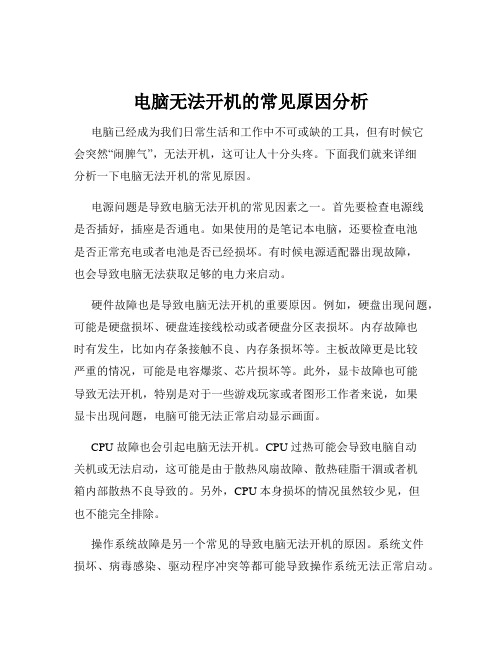
电脑无法开机的常见原因分析电脑已经成为我们日常生活和工作中不可或缺的工具,但有时候它会突然“闹脾气”,无法开机,这可让人十分头疼。
下面我们就来详细分析一下电脑无法开机的常见原因。
电源问题是导致电脑无法开机的常见因素之一。
首先要检查电源线是否插好,插座是否通电。
如果使用的是笔记本电脑,还要检查电池是否正常充电或者电池是否已经损坏。
有时候电源适配器出现故障,也会导致电脑无法获取足够的电力来启动。
硬件故障也是导致电脑无法开机的重要原因。
例如,硬盘出现问题,可能是硬盘损坏、硬盘连接线松动或者硬盘分区表损坏。
内存故障也时有发生,比如内存条接触不良、内存条损坏等。
主板故障更是比较严重的情况,可能是电容爆浆、芯片损坏等。
此外,显卡故障也可能导致无法开机,特别是对于一些游戏玩家或者图形工作者来说,如果显卡出现问题,电脑可能无法正常启动显示画面。
CPU 故障也会引起电脑无法开机。
CPU 过热可能会导致电脑自动关机或无法启动,这可能是由于散热风扇故障、散热硅脂干涸或者机箱内部散热不良导致的。
另外,CPU 本身损坏的情况虽然较少见,但也不能完全排除。
操作系统故障是另一个常见的导致电脑无法开机的原因。
系统文件损坏、病毒感染、驱动程序冲突等都可能导致操作系统无法正常启动。
有时候在安装新软件或者更新系统后,可能会出现系统无法启动的情况。
BIOS 设置错误也可能导致电脑无法开机。
比如错误地设置了启动顺序,或者对 BIOS 中的某些关键参数进行了不当修改。
外接设备问题也可能引发电脑无法开机的情况。
例如,连接了有故障的 USB 设备、打印机等,可能会导致电脑在开机自检时卡住。
对于电脑无法开机的情况,我们可以采取一些逐步排查的方法。
首先,观察电脑在按下电源键后的反应。
如果完全没有任何动静,可能是电源问题;如果有风扇转动、指示灯亮等迹象,但屏幕没有显示,可能是硬件或者操作系统的问题。
如果怀疑是硬件问题,可以尝试拔掉所有外接设备,只保留最基本的硬件(如主板、CPU、内存、电源)进行开机测试。
电脑开机无反应怎么办

电脑开机无反应怎么办当你按下电脑电源键,满心期待地等着进入熟悉的操作系统界面,却发现电脑毫无反应时,那种焦急和无奈想必不少人都经历过。
别慌,下面咱们就来一步步排查和解决这个让人头疼的问题。
首先,咱们得检查一下电源线是否插好。
这听起来似乎很简单,但很多时候就是这个小细节被忽略了。
确保电源线插头与插座紧密连接,电源适配器与电脑接口也插得稳稳当当。
如果使用的是台式机,还要看看电源线是否有破损或者内部线路断开的情况。
接下来,检查电源插座是否正常供电。
可以将其他电器设备插入该插座,看看是否能正常工作。
如果插座有问题,那就换一个试试。
要是电源方面没问题,那就得看看电脑的硬件了。
打开机箱(对于台式机)或者后盖(对于笔记本),检查一下内存条是否松动。
内存条接触不良是导致电脑开机无反应的常见原因之一。
可以将内存条拔出来,用干净的软布擦拭一下金手指部分,然后重新插回去,注意要插紧。
显卡也是容易出问题的硬件之一。
如果是独立显卡,同样可以将其拔出并清理后重新插好。
另外,硬盘故障也可能导致电脑无法开机。
听听硬盘是否有异常的响声,比如咔咔声或者摩擦声。
如果有,可能硬盘存在物理损坏,这时候就需要专业的数据恢复服务或者更换硬盘了。
对于笔记本电脑,电池问题也不能忽视。
如果电池老化或者损坏,可能无法为电脑提供足够的电力。
可以尝试拔掉电池,直接使用电源适配器开机。
还有一个容易被忽略的地方就是电脑内部的灰尘。
过多的灰尘可能会导致电路短路或者散热不良,从而影响电脑的正常启动。
使用压缩空气罐或者软毛刷清理一下电脑内部的灰尘。
如果硬件方面都没有问题,那咱们就得从软件方面找找原因了。
系统文件损坏或者丢失可能导致无法开机。
可以尝试进入安全模式进行系统修复或者还原到之前的一个正常状态。
如果之前安装了新的软件或者驱动程序,也有可能导致冲突。
在安全模式下卸载最近安装的软件或驱动,看看能否解决问题。
还有一种情况,就是 BIOS 设置错误。
可以通过重置 BIOS 设置来解决。
显卡不工作

显卡不工作近年来,随着电子游戏和图形渲染需求的不断增加,显卡作为电脑的重要组成部分,正变得越来越重要。
但是,有时我们可能会遇到显卡不工作的情况。
下面将讨论几个常见的原因和解决方法。
首先,可能是显卡驱动程序的问题。
驱动程序是连接显卡和操作系统之间的桥梁,如果驱动程序没有正确安装或者过时,显卡可能无法正常工作。
解决方法是重新安装最新版本的显卡驱动程序。
通常,在显卡制造商的官方网站上可以找到适用于你的显卡型号的最新驱动程序。
其次,显卡可能会因为过热而停止工作。
显卡在运行时会产生大量的热量,如果散热系统不足以有效地将热量散发出去,显卡可能会过热并停止工作以保护自身。
这时,可以尝试清洁显卡散热器上的灰尘或用额外的风扇增强散热效果。
此外,可以使用一些显卡监控软件,如MSI Afterburner,来监视显卡的温度并调整风扇速度,以确保显卡保持在安全温度范围内。
第三,可能是电源问题。
显卡通常需要额外的电源连接,如果电源供应不足或连接不稳定,显卡可能无法正常工作。
解决方法是检查电源连接是否牢固,确保电源足够满足显卡的功耗需求。
如果电源供应不足,可以考虑升级为更高功率的电源。
同时,还有可能是显卡与其他硬件的兼容性问题。
某些显卡可能与特定型号的主板或其他硬件不兼容,导致显卡无法正常工作。
解决方法是查找显卡制造商的官方网站,确认显卡与你的硬件兼容,并更新主板的BIOS到最新版本。
如果仍然存在兼容性问题,可能需要更换显卡或其他硬件来解决。
另外,还有可能是显卡本身存在硬件故障。
这包括显存损坏、电路短路等问题,需要将显卡送修或更换。
在此之前,可以尝试将显卡安装到另一台电脑上,以确定是否是显卡本身的问题。
总结起来,显卡不工作的原因可能有显卡驱动程序问题、过热问题、电源问题、兼容性问题以及硬件故障等。
根据具体情况,我们可以通过重新安装驱动程序、清洁散热器、检查电源连接、升级电源、确认兼容性并更新BIOS等方法来解决这些问题。
如果以上方法无法解决,可能需要联系显卡制造商或专业人员进行进一步的检测和修复。
显卡故障排查
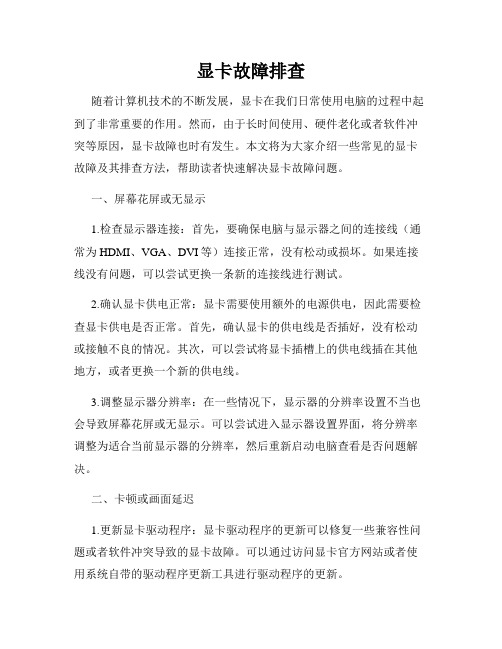
显卡故障排查随着计算机技术的不断发展,显卡在我们日常使用电脑的过程中起到了非常重要的作用。
然而,由于长时间使用、硬件老化或者软件冲突等原因,显卡故障也时有发生。
本文将为大家介绍一些常见的显卡故障及其排查方法,帮助读者快速解决显卡故障问题。
一、屏幕花屏或无显示1.检查显示器连接:首先,要确保电脑与显示器之间的连接线(通常为HDMI、VGA、DVI等)连接正常,没有松动或损坏。
如果连接线没有问题,可以尝试更换一条新的连接线进行测试。
2.确认显卡供电正常:显卡需要使用额外的电源供电,因此需要检查显卡供电是否正常。
首先,确认显卡的供电线是否插好,没有松动或接触不良的情况。
其次,可以尝试将显卡插槽上的供电线插在其他地方,或者更换一个新的供电线。
3.调整显示器分辨率:在一些情况下,显示器的分辨率设置不当也会导致屏幕花屏或无显示。
可以尝试进入显示器设置界面,将分辨率调整为适合当前显示器的分辨率,然后重新启动电脑查看是否问题解决。
二、卡顿或画面延迟1.更新显卡驱动程序:显卡驱动程序的更新可以修复一些兼容性问题或者软件冲突导致的显卡故障。
可以通过访问显卡官方网站或者使用系统自带的驱动程序更新工具进行驱动程序的更新。
2.降低图形效果:有时候,过高的图形效果设置(如游戏中的高画质设置)会导致显卡卡顿或者画面延迟。
可以尝试降低图形效果设置,再次启动相关软件查看是否问题得到缓解。
3.清理显卡散热器:显卡在长时间工作过程中会发热,如果散热器堆积了灰尘或杂物,会导致显卡温度过高,从而引发卡顿或画面延迟等问题。
可以通过打开电脑主机,清理显卡散热器上的灰尘,并确保散热器正常工作。
三、显卡噪音过大1.检查显卡风扇:显卡风扇在运行过程中可能会因为灰尘或其他原因而产生噪音。
可以通过打开电脑主机,检查显卡风扇是否转动正常,没有异响或故障。
如果发现异常,可以尝试清理风扇上的灰尘或者更换风扇。
2.更换散热器:某些情况下,由于散热器本身的设计不良或损坏,会导致显卡噪音过大。
显卡无法启动

显卡无法启动显卡无法启动是指电脑中的显卡无法正常工作,导致电脑无法显示画面的问题。
下面是一些可能导致显卡无法启动的常见问题和解决方法。
首先,检查电脑连接是否正确。
确保显卡正确插入到主板上,并且连接上了电源线。
如果插入不正确或者没有连接电源线,显卡是无法正常工作的。
如果连接正确但问题依然存在,可以尝试卸下显卡重新插入一次,以确保插入无误。
其次,检查显卡驱动是否安装正确。
如果之前升级了显卡驱动或者更换了新的显卡,可能会导致显卡驱动与系统不兼容,进而导致显卡无法启动。
可以尝试重新安装显卡驱动或者恢复到之前的版本来解决这个问题。
第三,检查显卡是否过热。
长时间的使用或者显卡散热系统不正常可能会导致显卡过热。
过热会使显卡无法正常工作,从而导致无法启动。
可以检查显卡散热风扇是否运转正常,如果不正常可以进行清洁或更换风扇。
另外,可以尝试降低显卡的工作频率来减少热量的产生。
第四,检查电源供应是否能够满足显卡的需求。
显卡通常需要较高的功率供应来正常工作,如果电源功率不足,显卡可能无法启动。
可以尝试更换一个更高功率的电源来解决这个问题。
最后,如果以上方法都无法解决问题,可能需要考虑显卡硬件故障的可能性。
可以将显卡插入到另一台电脑中进行测试,如果在另一台电脑中也无法启动,那么很可能是显卡本身出现故障。
可以联系售后服务或者更换新的显卡来解决这个问题。
总结起来,显卡无法启动可能是由于连接问题、驱动问题、过热问题或者电源问题导致的。
通过仔细检查和尝试不同的解决方法,可以解决大部分显卡无法启动的问题。
如果问题依然存在,可能需要考虑更换显卡或者寻求专业人士的帮助。
电脑主板无法开机常见原因
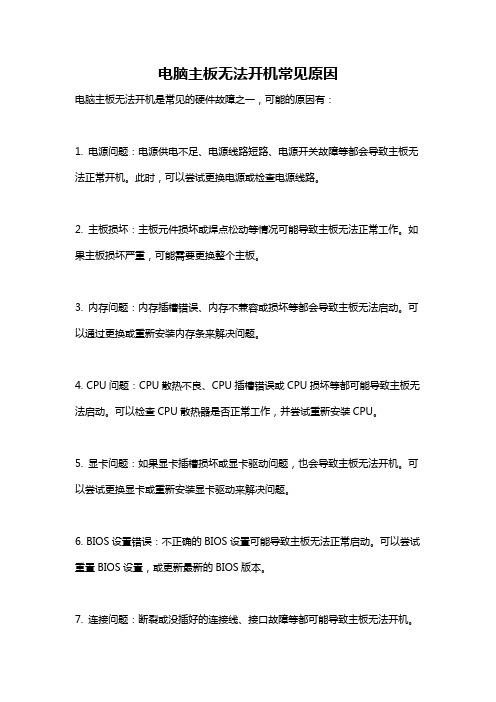
电脑主板无法开机常见原因
电脑主板无法开机是常见的硬件故障之一,可能的原因有:
1. 电源问题:电源供电不足、电源线路短路、电源开关故障等都会导致主板无法正常开机。
此时,可以尝试更换电源或检查电源线路。
2. 主板损坏:主板元件损坏或焊点松动等情况可能导致主板无法正常工作。
如果主板损坏严重,可能需要更换整个主板。
3. 内存问题:内存插槽错误、内存不兼容或损坏等都会导致主板无法启动。
可以通过更换或重新安装内存条来解决问题。
4. CPU问题:CPU散热不良、CPU插槽错误或CPU损坏等都可能导致主板无法启动。
可以检查CPU散热器是否正常工作,并尝试重新安装CPU。
5. 显卡问题:如果显卡插槽损坏或显卡驱动问题,也会导致主板无法开机。
可以尝试更换显卡或重新安装显卡驱动来解决问题。
6. BIOS设置错误:不正确的BIOS设置可能导致主板无法正常启动。
可以尝试重置BIOS设置,或更新最新的BIOS版本。
7. 连接问题:断裂或没插好的连接线、接口故障等都可能导致主板无法开机。
可以检查所有连接是否牢固,并尝试重新插拔相关接口。
8. 其他硬件故障:电容爆裂、电路短路等也可能导致主板无法正常启动。
这种情况下,可能需要进行专业的维修或更换相关元件。
总结起来,主板无法开机的原因可以是电源问题、主板损坏、内存问题、CPU 问题、显卡问题、BIOS设置错误、连接问题以及其他硬件故障。
对于这些问题,可以逐一排查,并采取相应的措施来解决。
如果自行无法解决,建议寻求专业人士的帮助。
换了显卡开不了机
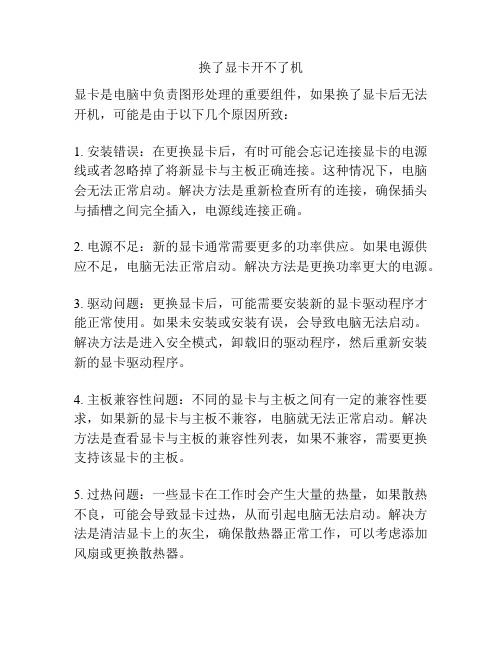
换了显卡开不了机
显卡是电脑中负责图形处理的重要组件,如果换了显卡后无法开机,可能是由于以下几个原因所致:
1. 安装错误:在更换显卡后,有时可能会忘记连接显卡的电源线或者忽略掉了将新显卡与主板正确连接。
这种情况下,电脑会无法正常启动。
解决方法是重新检查所有的连接,确保插头与插槽之间完全插入,电源线连接正确。
2. 电源不足:新的显卡通常需要更多的功率供应。
如果电源供应不足,电脑无法正常启动。
解决方法是更换功率更大的电源。
3. 驱动问题:更换显卡后,可能需要安装新的显卡驱动程序才能正常使用。
如果未安装或安装有误,会导致电脑无法启动。
解决方法是进入安全模式,卸载旧的驱动程序,然后重新安装新的显卡驱动程序。
4. 主板兼容性问题:不同的显卡与主板之间有一定的兼容性要求,如果新的显卡与主板不兼容,电脑就无法正常启动。
解决方法是查看显卡与主板的兼容性列表,如果不兼容,需要更换支持该显卡的主板。
5. 过热问题:一些显卡在工作时会产生大量的热量,如果散热不良,可能会导致显卡过热,从而引起电脑无法启动。
解决方法是清洁显卡上的灰尘,确保散热器正常工作,可以考虑添加风扇或更换散热器。
如果更换显卡后无法正常启动电脑,可以按照上述方法逐一排查,找出问题所在并加以解决。
同时,还可以参考显卡厂商提供的技术支持或咨询专业人士的意见。
插显卡开不了机
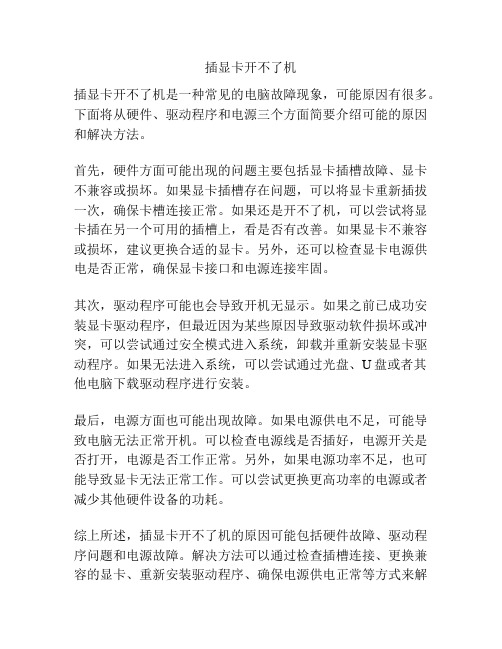
插显卡开不了机
插显卡开不了机是一种常见的电脑故障现象,可能原因有很多。
下面将从硬件、驱动程序和电源三个方面简要介绍可能的原因和解决方法。
首先,硬件方面可能出现的问题主要包括显卡插槽故障、显卡不兼容或损坏。
如果显卡插槽存在问题,可以将显卡重新插拔一次,确保卡槽连接正常。
如果还是开不了机,可以尝试将显卡插在另一个可用的插槽上,看是否有改善。
如果显卡不兼容或损坏,建议更换合适的显卡。
另外,还可以检查显卡电源供电是否正常,确保显卡接口和电源连接牢固。
其次,驱动程序可能也会导致开机无显示。
如果之前已成功安装显卡驱动程序,但最近因为某些原因导致驱动软件损坏或冲突,可以尝试通过安全模式进入系统,卸载并重新安装显卡驱动程序。
如果无法进入系统,可以尝试通过光盘、U盘或者其他电脑下载驱动程序进行安装。
最后,电源方面也可能出现故障。
如果电源供电不足,可能导致电脑无法正常开机。
可以检查电源线是否插好,电源开关是否打开,电源是否工作正常。
另外,如果电源功率不足,也可能导致显卡无法正常工作。
可以尝试更换更高功率的电源或者减少其他硬件设备的功耗。
综上所述,插显卡开不了机的原因可能包括硬件故障、驱动程序问题和电源故障。
解决方法可以通过检查插槽连接、更换兼容的显卡、重新安装驱动程序、确保电源供电正常等方式来解
决。
如果自行排除故障无效,建议联系专业人士进行维修或咨询。
电脑开机无反应应如何处理
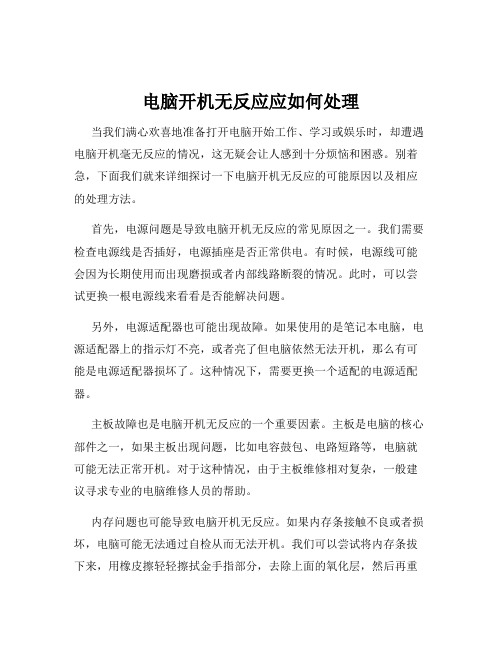
电脑开机无反应应如何处理当我们满心欢喜地准备打开电脑开始工作、学习或娱乐时,却遭遇电脑开机毫无反应的情况,这无疑会让人感到十分烦恼和困惑。
别着急,下面我们就来详细探讨一下电脑开机无反应的可能原因以及相应的处理方法。
首先,电源问题是导致电脑开机无反应的常见原因之一。
我们需要检查电源线是否插好,电源插座是否正常供电。
有时候,电源线可能会因为长期使用而出现磨损或者内部线路断裂的情况。
此时,可以尝试更换一根电源线来看看是否能解决问题。
另外,电源适配器也可能出现故障。
如果使用的是笔记本电脑,电源适配器上的指示灯不亮,或者亮了但电脑依然无法开机,那么有可能是电源适配器损坏了。
这种情况下,需要更换一个适配的电源适配器。
主板故障也是电脑开机无反应的一个重要因素。
主板是电脑的核心部件之一,如果主板出现问题,比如电容鼓包、电路短路等,电脑就可能无法正常开机。
对于这种情况,由于主板维修相对复杂,一般建议寻求专业的电脑维修人员的帮助。
内存问题也可能导致电脑开机无反应。
如果内存条接触不良或者损坏,电脑可能无法通过自检从而无法开机。
我们可以尝试将内存条拔下来,用橡皮擦轻轻擦拭金手指部分,去除上面的氧化层,然后再重新插回内存插槽。
如果有多条内存条,可以依次单独插入,以确定是哪条内存条出现了问题。
硬盘故障同样会使电脑开机无反应。
硬盘损坏或者出现坏道,可能会导致系统无法正常启动。
可以通过听硬盘转动的声音来初步判断硬盘是否正常工作,如果听到异常的响声,比如咔咔声,那么硬盘很可能出现了故障。
这时,需要更换硬盘并重新安装操作系统。
CPU 故障也是有可能的。
如果 CPU 过热或者损坏,电脑也无法开机。
我们需要检查CPU 风扇是否正常运转,散热片是否有过多的灰尘。
如果 CPU 损坏,就需要更换新的 CPU 了。
显卡问题也不容忽视。
如果是独立显卡,显卡接触不良或者损坏,也会导致电脑开机无反应。
可以将显卡拔下来进行清洁后重新插入,或者更换显卡进行测试。
显卡短路电流表检测方法
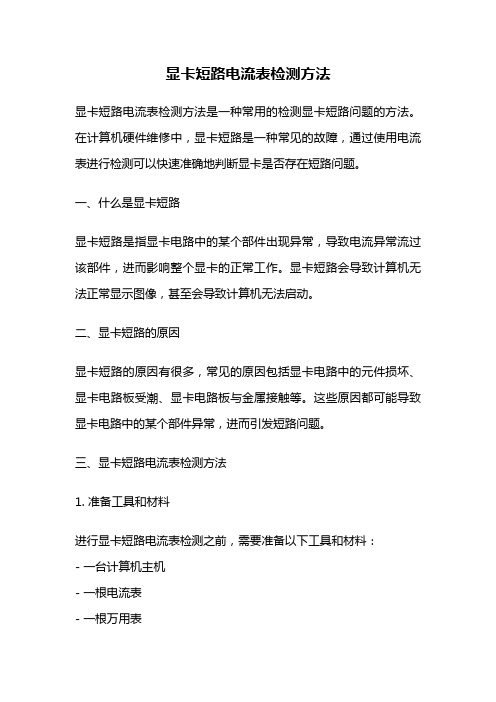
显卡短路电流表检测方法显卡短路电流表检测方法是一种常用的检测显卡短路问题的方法。
在计算机硬件维修中,显卡短路是一种常见的故障,通过使用电流表进行检测可以快速准确地判断显卡是否存在短路问题。
一、什么是显卡短路显卡短路是指显卡电路中的某个部件出现异常,导致电流异常流过该部件,进而影响整个显卡的正常工作。
显卡短路会导致计算机无法正常显示图像,甚至会导致计算机无法启动。
二、显卡短路的原因显卡短路的原因有很多,常见的原因包括显卡电路中的元件损坏、显卡电路板受潮、显卡电路板与金属接触等。
这些原因都可能导致显卡电路中的某个部件异常,进而引发短路问题。
三、显卡短路电流表检测方法1. 准备工具和材料进行显卡短路电流表检测之前,需要准备以下工具和材料:- 一台计算机主机- 一根电流表- 一根万用表- 一根细小的导线2. 断开电源在进行显卡短路电流表检测之前,首先需要断开计算机主机的电源,确保安全。
3. 拆卸显卡将显卡从计算机主机中拆卸下来,注意不要损坏显卡的电路板和接口。
4. 连接电流表使用细小的导线将电流表的两个接线柱连接到显卡的电路板上,一个接到显卡的正极,一个接到显卡的负极。
注意连接时要确保导线与电路板的金属接触良好,不得有松动或断开的情况。
5. 开启电源重新接通计算机主机的电源,然后开启计算机主机,观察电流表的读数。
6. 检测电流值当电流表的读数超过显卡所能承受的电流范围时,说明显卡存在短路问题。
通常情况下,显卡的电流范围是在0.5A到1A之间,具体数值可以参考显卡的规格说明书。
7. 分析故障原因根据电流表的读数,可以初步判断显卡是否存在短路问题。
如果电流表的读数超过了显卡所能承受的电流范围,说明显卡存在短路问题。
此时需要进一步检查显卡电路板上的元件,查找可能引起短路的部件。
8. 修复或更换故障部件根据短路问题的具体原因,采取相应的修复或更换措施。
修复时需要具备一定的电路维修知识和技能,如果无法自行修复,建议将显卡送修给专业的维修机构。
显卡启动不了
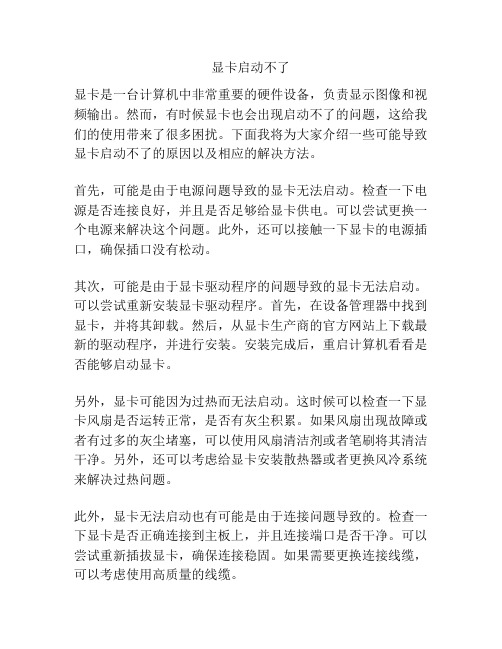
显卡启动不了显卡是一台计算机中非常重要的硬件设备,负责显示图像和视频输出。
然而,有时候显卡也会出现启动不了的问题,这给我们的使用带来了很多困扰。
下面我将为大家介绍一些可能导致显卡启动不了的原因以及相应的解决方法。
首先,可能是由于电源问题导致的显卡无法启动。
检查一下电源是否连接良好,并且是否足够给显卡供电。
可以尝试更换一个电源来解决这个问题。
此外,还可以接触一下显卡的电源插口,确保插口没有松动。
其次,可能是由于显卡驱动程序的问题导致的显卡无法启动。
可以尝试重新安装显卡驱动程序。
首先,在设备管理器中找到显卡,并将其卸载。
然后,从显卡生产商的官方网站上下载最新的驱动程序,并进行安装。
安装完成后,重启计算机看看是否能够启动显卡。
另外,显卡可能因为过热而无法启动。
这时候可以检查一下显卡风扇是否运转正常,是否有灰尘积累。
如果风扇出现故障或者有过多的灰尘堵塞,可以使用风扇清洁剂或者笔刷将其清洁干净。
另外,还可以考虑给显卡安装散热器或者更换风冷系统来解决过热问题。
此外,显卡无法启动也有可能是由于连接问题导致的。
检查一下显卡是否正确连接到主板上,并且连接端口是否干净。
可以尝试重新插拔显卡,确保连接稳固。
如果需要更换连接线缆,可以考虑使用高质量的线缆。
最后,显卡无法启动还有可能是由于硬件损坏导致的。
如果经过以上方法后显卡仍然无法启动,可以考虑将显卡送修或更换新的显卡。
总之,显卡启动不了可能是由于电源问题、驱动程序问题、过热问题、连接问题或硬件损坏等原因导致的。
可以通过检查电源、重新安装驱动程序、清洁风扇、检查连接以及送修或更换显卡等方法来解决问题。
希望以上方法对大家有所帮助。
电脑无法启动的原因有哪些
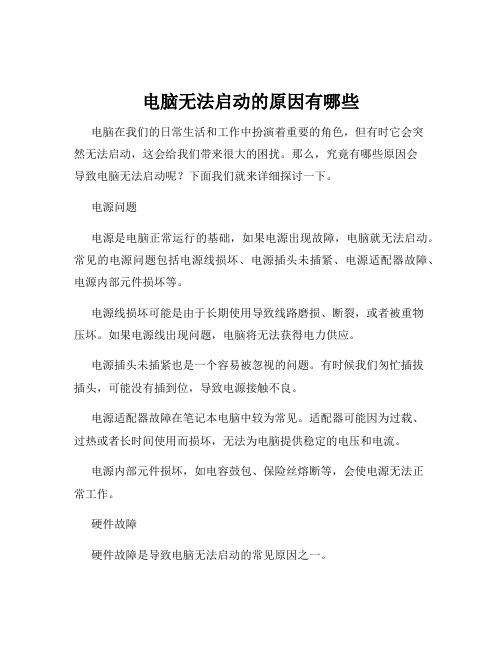
电脑无法启动的原因有哪些电脑在我们的日常生活和工作中扮演着重要的角色,但有时它会突然无法启动,这会给我们带来很大的困扰。
那么,究竟有哪些原因会导致电脑无法启动呢?下面我们就来详细探讨一下。
电源问题电源是电脑正常运行的基础,如果电源出现故障,电脑就无法启动。
常见的电源问题包括电源线损坏、电源插头未插紧、电源适配器故障、电源内部元件损坏等。
电源线损坏可能是由于长期使用导致线路磨损、断裂,或者被重物压坏。
如果电源线出现问题,电脑将无法获得电力供应。
电源插头未插紧也是一个容易被忽视的问题。
有时候我们匆忙插拔插头,可能没有插到位,导致电源接触不良。
电源适配器故障在笔记本电脑中较为常见。
适配器可能因为过载、过热或者长时间使用而损坏,无法为电脑提供稳定的电压和电流。
电源内部元件损坏,如电容鼓包、保险丝熔断等,会使电源无法正常工作。
硬件故障硬件故障是导致电脑无法启动的常见原因之一。
首先是内存故障。
内存是电脑运行时用于暂时存储数据的部件,如果内存出现问题,电脑可能无法启动。
内存可能会因为金手指氧化、接触不良、损坏等原因导致故障。
硬盘故障也是常见的问题。
硬盘负责存储电脑的操作系统、程序和数据。
如果硬盘出现坏道、分区表损坏、电路板故障等,电脑可能无法读取硬盘中的数据,从而无法启动。
主板故障会影响电脑的整体运行。
主板上的电路、芯片组、插槽等出现问题,都可能导致电脑无法启动。
比如,主板上的电容爆浆、芯片烧毁等。
CPU 故障较为少见,但一旦出现,电脑通常也无法启动。
CPU 可能会因为过热、损坏或者安装不当而出现问题。
显卡故障在一些对图形处理要求较高的电脑中可能会导致无法启动。
显卡的芯片、显存或者电路出现问题,都可能影响电脑的显示和启动。
软件问题软件方面的问题也可能导致电脑无法启动。
操作系统损坏是常见的原因之一。
比如,系统文件丢失、损坏、感染病毒等,都可能导致操作系统无法正常启动。
驱动程序问题也不容忽视。
错误的驱动程序安装、驱动程序与硬件不兼容等,可能会导致系统在启动时出现故障。
电脑死机无法开机

电脑死机无法开机的解决方法原因分析及解决:1、如果发出吱吱声而不是滴滴声,那么可能是电源出问题了,主板供电不足导致机器无法点亮,你听见的吱吱声是硬盘供电不足时的运转声。
解决方法:找个其他机器的电源拆下来接上试试。
2、CPU、显卡或内存出现问题,尤其以最后者见居多,问题原因不详,可能是积灰或静电引起。
解决方法:如果是CPU或显卡出问题那只有更换,没得说了。
如果是内存的问题,先试试把内存条拔下来重新插,或换一个接口插,一般都能解决问题,如果不行,就从其他机器调一根正常内存过来试试。
如果是双内存的,拔下任意一根重复前方法,直到确认是哪一根内存出问题为止。
3、主板供电电池没电造成的,这个也很常见,多见于使用2到3年的机器上。
解决方法:买个新的电池换上就OK。
4、主板BIOS设置错误,这个也好办,把主板电池卸下,等三分钟后再接上试试能不能开机,不推荐用恢复跳线,冬天不会跳线的用户可能会因没有消静电就操作而烧坏主板。
5、如果以上问题都不是,那么只可能是你的主板不幸报销的,这种可能性很小,但有可能。
修理可能要几十元钱,一般是某个焊点或电路短路造成的。
6、还有一种可能性极低的问题,你是不是把软盘插机器上没取下来,这也有可能导致开机无反应.7、最恶心的一种,你是不是显示器出问题了,无显示导致你认为开机没反应...以上症状皆为描述台式机的,如是笔记本出现此症状,一般有两种可能:1、显卡芯片烧毁导致无法卡机,这种问题一般见于玩游戏后,我这报废了两个本都是因为这个问题。
多出于惠普或使用NVIDIA 8XXXM型号的本子。
2、内存和硬盘问题,这个比较少见。
解决方法:拿去报修,笔记本无法自己维修,只能如此希望回答能对你有帮助,如果想到别的我再补充,其它问题你也可以留言给我,我尽力解答。
附加方法分析:电脑死机的根本原因一般都是内存问题:1.内存容量不足,应用程序抢占内存空间会导致死机;2.应用程序内存空间分配错误会导致死机;3.内存质量不佳,应用程序写入内存的数据无法读取会导致死机;4.多个应用程序在内存地址分配时发生冲突也会导致死机;5.系统感染了病毒,病毒大量在内存中复制导致应用程序可用内存不足从而产生应用程序内存分配冲突而导致死机。
显卡开不了机

显卡开不了机显卡是电脑主要负责图像处理的硬件设备,当显卡开不了机时,可能会导致电脑的屏幕无法显示内容。
下面将为大家介绍一下显卡开不了机的可能原因以及相应的解决方法。
首先,显卡开不了机可能是由于电脑插口松动所致。
检查一下显卡连接电脑的插槽是否牢固,如果发现插口松动,可以尝试重新插拔显卡并确保插口连接牢固。
此外,还可以检查一下显卡供电是否正常,有时候显卡连接电源的电线也可能会松动。
其次,显卡驱动程序问题也可能导致显卡无法正常开机。
检查一下电脑是否已经安装了最新的显卡驱动程序,如果没有,可以尝试更新驱动程序。
可以通过访问显卡制造商的官方网站,下载最新的显卡驱动程序进行安装。
另外,如果已经安装了最新的驱动程序,但显卡仍然无法开机,可以尝试卸载显卡驱动并重新安装。
第三,如果显卡开不了机,可能是显卡故障所致。
此时,可以尝试将显卡插到另一台可用的电脑上,查看显卡是否能够正常工作。
如果在其他电脑上也无法开机,很可能是显卡本身出现了故障。
此时,可以联系显卡制造商的售后服务,寻求维修或更换。
最后,显卡无法正常开机还可能是因为电源不足。
如果电脑配置较高,显卡功耗较大,但电源功率不足,就可能导致显卡无法正常开机。
此时,可以尝试更换更高功率的电源或者升级电源适配器。
总之,显卡开不了机的原因有很多,包括插口松动、驱动程序问题、显卡故障以及电源不足等。
对于这些问题,可以尝试重新连接插口、更新驱动程序、更换显卡或者升级电源适配器。
如果以上方法都无法解决问题,建议寻求专业的电脑维修人员帮助。
同时,为了避免类似问题的再次发生,平时应该定期清理电脑内部的灰尘,保持电脑通风良好,维持显卡正常工作的温度。
- 1、下载文档前请自行甄别文档内容的完整性,平台不提供额外的编辑、内容补充、找答案等附加服务。
- 2、"仅部分预览"的文档,不可在线预览部分如存在完整性等问题,可反馈申请退款(可完整预览的文档不适用该条件!)。
- 3、如文档侵犯您的权益,请联系客服反馈,我们会尽快为您处理(人工客服工作时间:9:00-18:30)。
故障现象:一日笔者正在家里上网,主机突然断电了,可家里并没有停电,无论怎么按开关电脑就是没有任何反应了。
故障处理:第一个就想到电源,因为这块电源以前也修过,难道是电源又坏了?将这块电源接到另一台电脑上,居然可以正常启动。又将另外那台电脑的电源换到这台问题电脑上,仍然不能启动。难道是主板问题?笔者赶紧带着主板找到商家,可在商家那里测试一切正常,可回到家再次接上电源还是开不了机,于是笔者只保留cpu内存和显卡组成最小系统,问题依旧,风扇都纹丝不动。急了,把显卡也拔下来,再试一次,这回竟然启动了!可装回显卡又没反应了。莫非是显卡烧了?笔者的显卡有个6针供电接口,每次测试都会接上这个供电口,索性不接试了一次,竟然启动了,还过了自检进到了桌面。经反复测试发现,只要接上这个供电口,电脑就无法启动。
故障分析:笔者怀疑显卡的辅助供电线路有短路。但手头没有万用表也没有第二块显卡,为了验证这个推断,笔者用小灯泡,电池和导线自制了一个简易测试工具,依次连接6针供电接口的任意2针,如果辅助供电电路有短路,小灯泡将被点亮。用排列组合法测试,除一空针位外,任意2针连接都能点亮灯泡。对应到电源上也就是说,当接上6针供电口后,电源黄色+12V线和黑色的地线直接连通,电源被短路,当然开不了机了。故障原因终于找到。
学上一招:输出端变压器、PWM关闭开关的输出,以保护电源及其他设备。杂牌电源的保护电路往往被省掉,万一遇到这种情况,不仅电源直接烧毁,其他配件也将难逃一劫!
